有声有字,字幕制作不求人
2020-01-05
随着视频直播和各种短视频的流行,用户经常要为各类视频配上字幕。比如为了让直播录制的网课更生动,需要为直播视频配上教学字幕;英语学习视频看不懂,要为它们配上双语字幕等。根据使用平台的不同,下面为大家推荐不同的软件,方便大家轻松制作各种字幕。
字幕添加更随意——手机篇
现在很多视频都是通过手机拍摄的,对于手机上保存的视频,利用一些APP可以轻松添加字幕。
1.使用快影快速制作字幕
快影(快手科技推出的一款免费视频编辑APP)既可以使用文字的方法添加字幕,也可以使用音频识别的方法将配音转换为字幕。
在手机上启动快影后,点击“剪辑”,然后在打开的窗口中切换到“相册→视频”,導入需要添加字幕的视频(也可以直接拍摄)。导入视频后在下方菜单切换到“字幕”,点击“加字幕”,然后在弹出的文本框中输入需要添加的字幕即可(图1)。
这种根据视频场景手动添加字幕的方法,比较适合那些拍摄场景变化不多,或者人物对话较少的视频。比如出外游玩拍摄的景点视频,在下方拖动视频播放进度条,在需要添加景点说明的场景输入字幕文本,并设置好显示的起始时间即可。这里还可以对文本设置“花字”(各种造型字体)、样式、动画(设置文本显示各种动态效果)等更多效果(图2)。
在设置的同时,可以随时点击预览按钮查看效果,最后点击“导出”,将它导出保存在手机上即可。默认完成的字幕视频还会自动保存为项目文件,以后可以随时在项目下选择进行重新编辑,如删除字幕或添加更多字幕。
对于人物对话较多的视频(如自己拍摄的唱歌视频、下载的电影等),则可以使用语音识别功能。同上,导入需要处理的视频,在图1窗口点击“语音转字幕→视频原声→开始识别”,这样快影APP会自动将识别的语音转换为字幕文件。因为识别会有一些错误,完成识别后用户只要稍加修改即可,比如图3中“猴子”被识别为“投资”,选中需要修改的字幕进行修正即可。
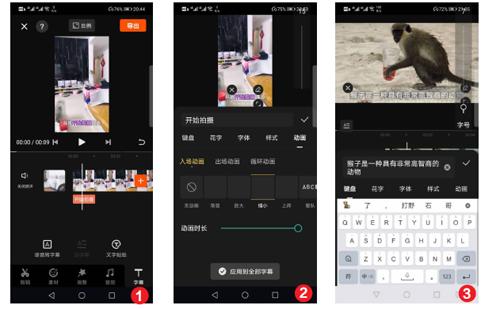
小提示:如果视频本身就没有配音(比如旅游拍摄的景点视频),在快影中导入需要处理的视频后,可以点击“配乐→录音”,APP自行为视频录制声音,然后将它转换为字幕即可。
最后同样可以对字幕进行字体、动画等设置,完成后再打开播放器,就可以看到添加的字幕了,利用类似的方法用户可轻松为各类视频加上字幕。
2.使用易字幕制作个性字幕
快影的字幕动画效果较少,如果要制作出更多效果的字幕,可以通过易字幕实现。启动该APP后,导入需要处理的视频,易字幕支持自动识别配音为字幕。完成字幕的添加后,点击“字幕”,在打开的窗口中可对字幕的文本、颜色、字体、阴影等进行个性设置(图4)。
返回字幕编辑界面后,点击“动画”,可以看到该APP支持很多动画效果。比如需要为自己的唱歌视频配上字幕,可以选择“逐字显示”(这种效果类似卡拉OK效果),对于教学视频(如汉字教读),则可以选择“字符跳动”(这样字幕上的每个文字会有个跳动效果,更容易吸引观众的注意),对于诗歌朗读则可以选择“竖版”字幕,每种效果都可以在上方进行实时预览(图5)。
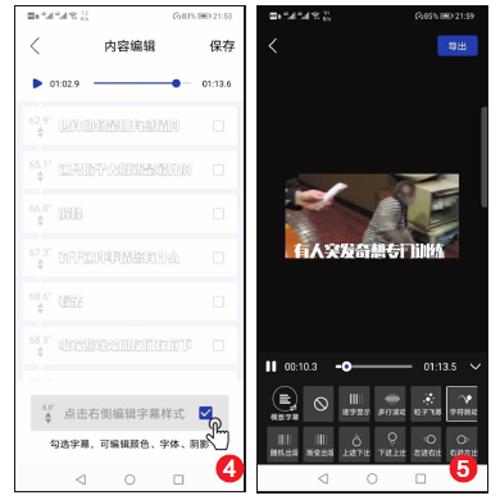
字幕制作更方便——在线篇
很多时候我们制作的字幕并不多,如果不想在自己的手机上安装APP,还可以直接使用在线服务(云服务)制作字幕,这样只要联网即可随时随地在线制作字幕。
1.使用牛片网智能生成字幕
牛片网(https://www.6pian.cn/,用户可以免费转换30分钟内的视频)可以一键生成字幕,打开上述网址后,切换到“影视工具→智能字幕”,接着按提示上传需要制作字幕的视频。视频上传完成后,选择原声语种(支持普通话、粤语、四川话、英语的智能识别),点击“提交”,这样网站会对配音文件进行自动识别。
完成识别后,切换到“我的任务→完成任务”,在完成的任务页面可以得到生成的字幕文件。如果需要对识别的结果进行修改,只要定位到相应的字幕文件上进行修改即可。对于遗漏的字幕(或者需要自行添加字幕),点击“新增”就可以加入新的字幕,还可以点击“自动翻译为英文字幕”,制作双语字幕(图6)。
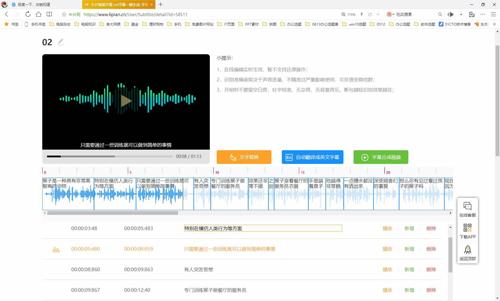
完成字幕的编辑后可以实时预览,如果没有问题点击“字幕合成视频”,可以将制作好的字幕文件和视频合成。对于在线识别的字幕,还可以在网页下方选择“字幕下载”,按提示选择SRT类型,这样就可以获得独立的SRT字幕文件。
以后使用支持外挂字幕的播放器如Windows 10自带的“电影和电视”播放器,加载原来的视频后,在界面点击左下角的菜单,选择上述下载的字幕文件即可,既不会破坏原来的视频文件,又可以实现字幕加载(图7)。

此外GoSubtitle(https://gosubtitle.com/)也可提供语音转文字字幕的服务,对于500MB以下的视频可免费使用,大于500MB的可以分割或者仅提取音频上传。打开GoSubtitle网站后,第一步将需要制作字幕的视频上传到网站,接着依次选择视频原生语言类别、转换后的字幕语言、字幕格式等,完成后点击下方的“转录字幕”,这样网站会自动将语音转换为选择的字幕,下载后就可以加载使用了(图8)。
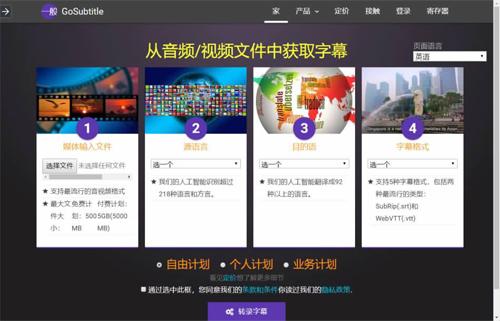
2.使用Subplay制作字幕
一般网站的在线服务需要上传视频到网站处理,对于体积较大的视频,上传下载需要花费很多的时间。借助Subplay(https://subplayer.js.org/)提供的在线服务,不需要上传视频,可以直接通过播放本地的视频制作字幕。
首先启动记事本新建一个文本文件,输入类似下列的代码,并将它保存为“mb.srt”放置在桌面备用:
1
00:00:00,000 ——> 00:00:03,044
模板文件,请根据实际视频配音输入字幕
打开Subplay网站后,点击“打开”,依次导入上述制作好的字幕模板文件和需要制作字幕的视频,这样网站只会对视频的音频部分进行解码,同时在右侧窗格会显示字幕模板内容(图9)。
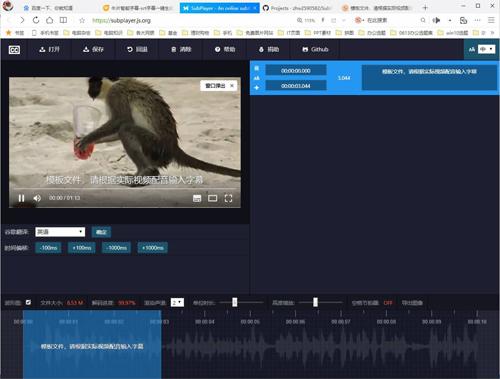
接着在左侧播放窗口播放视频,然后按照视频的配音(可以一句对话完成后暂停),在右侧窗格输入字幕内容,同时可以在下方的窗口拖动滑块调整字幕显示的起始时间。重复上述操作,然后依次将所有字幕内容全部输入并进行调整,就可以完成字幕的制作了(图10)。
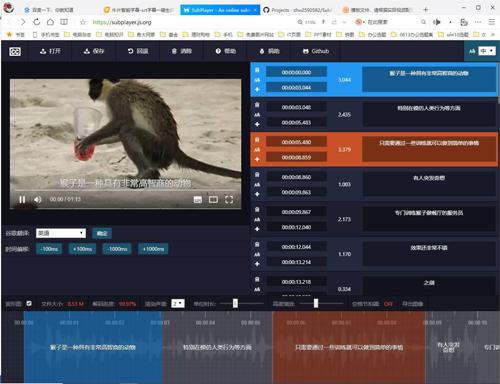
完成字幕的制作后,点击“保存”,可以将字幕文件保存为“.vtt”(可以直接使用记事本打开编辑,也可以使用系统自带的“电影和电视”加载)。
可以看到,Subplay是通过全手动的方法进行字幕的制作,虽然制作效率不高,但是制作精度很高,对字幕的编辑和调整也很方便,比較适合那些需要制作精确字幕的视频(如自己录制唱歌视频)使用,当然也可以用它来对已经制作好的字幕进行调整。
字幕制作更高效——电脑篇
借助手机和在线网站制作字幕虽然简单,但是手机端制作会受到手机性能和屏幕的限制(比如体积较大的视频,手机处理速度就较慢,如果字幕内容较多,在手机上输入和修改就不太方便),而在线服务则受到网速限制,另外安全性较低,提供的功能也较弱。显然如果需要经常制作字幕,利用高性能的电脑和大屏显示器的效率更高,而且电脑上字幕制作软件的功能也更强大,可以应对各种字幕制作需求。
1.使用讯飞的听见字幕快速制作字幕
听见字幕(https://zimu.iflyrec.com/?id=XFTJ930)是讯飞公司推出的一款字幕制作软件(可以免费制作2小时音频长度的字幕),依托讯飞公司先进的语音识别技术,用户可以快速地将视频的配音转化为SRT/ASS/XML等多格式常见字幕。
启动该程序后切换到机器字幕,点击“上传视频”,语种选择“中文”,完成后点击“提交订单”,还可以勾选“短信通知订单”,这样完成字幕的制作后会及时收到短信通知(图11)。
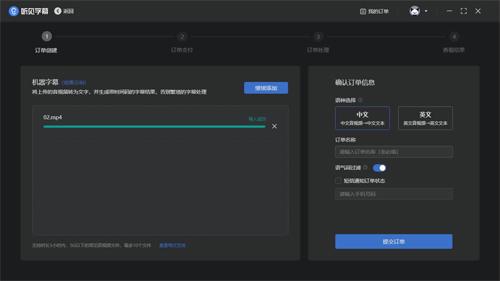
切换到“完成的订单”,点击“查看结果”,在打开的视频预览窗口就可以看到字幕。点击字幕可以进行编辑,在每条字幕上还可以对字幕显示时间进行微调(图12)。

完成字幕文件的制作后点击“导出”,这里可以单独导出字幕文件,以后使用播放器加载外挂字幕即可播放。当然你也可以将字幕文件和视频压制在一起导出,如果需要内嵌字幕则导出为MP4文件,如果后续还要对字幕进行编辑,则建议导出为MKV格式(后续可以将字幕重新分离出来)。
2.使用SubtitleEdit手动制作字幕
对于一些无法通过音频识别,或者识别率很低的视频,可以借助SubtitleEdit手动制作字幕。SubtitleEdit是一款简单易用的字幕编辑器,可以大大提高字幕制作的效率。
因为默认支持编码有限,用户可以先到http://www.videolan.org/下载VLC播放器并安装。启动SubtitleEdit后,点击“选项→设置”,在打开的页面切换到“视频播放器”,点击VLC媒体播放器上的浏览按钮,选择VLC程序安装路径,将VLC作为默认播放器(图13)。

返回主界面,点击“视频→打开”,导入需要处理的视频(如果视频格式不支持请先自行进行转换)。完成视频导入后继续点击“视频→隐藏/显示波形”,这样程序会自动生成视频的配音波形数据。
开始播放视频,可以看到视频原声大多在两个波峰之间(可以根据这个特征设置前后字幕的时间轴)。按提示拖动下方的进度条,在第一句话结束的时刻停止,接着点击“在视频位置插入新字幕”,此时在上方可以看到自动添加了一个时间轴,切换到“文本”,按提示输入字幕文本即可(图14)。
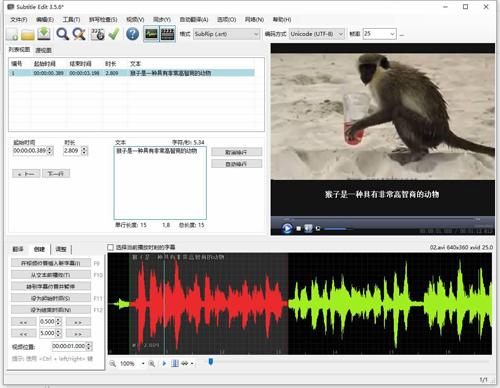
完成字幕内容的输入后,在下方可以实时预览,并且可以在下方波形窗格拖动进度条,对字幕的出现/结束时间进行调整。操作同上,按提示完成全部字幕文件的编辑后,点击“文件→另存为”,将它保存为SRT字幕即可使用。
3.使用格式工厂合成字幕
通过上述方法制作出字幕后,如果要上传到快手、抖音上播放,由于这些在线短视频并不支持外挂字幕,因此还需要在本地将字幕合成到视频当中。此外字幕的合成需要对视频进行重新编码(对于较大的视频,在线或者手机合成极其花费时间和系统资源),因此字幕合成建议在本地通过电脑进行合并,具体操作可以通过免费的“格式工厂”实现。
启动“格式工厂”后,点击主界面左侧窗格的“—>MP4”图标。在打开的窗口中导入需要处理的视频,接着点击右上方的“输出配置”,在打开的窗口中,定位到“配置→附加字幕”,点击其后的浏览按钮,选择制作好的字幕文件,这里还可以对字幕的大小、字體颜色等进行设置(图15)。

接着在预设配置中选择一种和原来视频格式一致的编码,依次点击“确定”返回程序主界面,点击“开始”,这样程序就会将字幕文件整合到视频画面中,完成后再上传到快手、抖音上即可使用了(图16)。
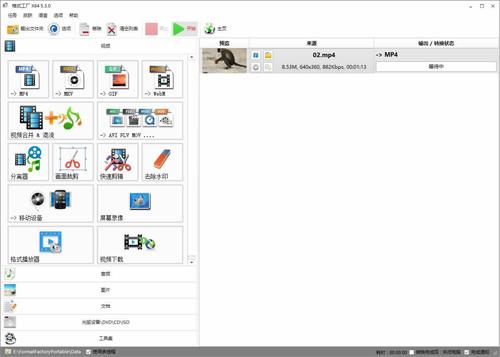
当然电脑平台上还有很多字幕制作工具,比如MKVExtractGUI(http://www.xitongzhijia.net/soft/67418.html)可无损提取MKV视频、音频、字幕章节和其他信息,这样对于封装在MKV视频中的字幕可以提取出来编辑,再借助在线翻译服务制作双语字幕。EsrXP(http://www.xitongzhijia.net/soft/161349.html)可以将内嵌在视频中的字幕截图并生成时间线字幕文件,这样再结合OCR识别软件就可以快速提取字幕。大家可以根据自己的实际需要进行选择。
总结:字幕制作,按需选择
上面针对手机、电脑和在线服务为大家介绍了很多字幕制作的方法,每种方法各有优势,大家在使用中可以结合实际情况加以选择。比如在快手、抖音发布的短视频,各类APP无疑是最佳选择;如果只是需要偶尔制作字幕,那么直接使用在线服务更便捷;对于字幕内容较多,需要更精确的制作,则应该借助电脑端软件来完成。当然也可以将多种方法结合起来,比如快手客户端的自动识别文字服务可以较精确地将视频配音转换为字幕,因此对于一些配音清晰的视频(如电影、录制唱歌视频等),可以先使用它的识别服务,完成字幕的制作后再导入电脑进一步手工编辑,这样可以极大地提高制作效率。
